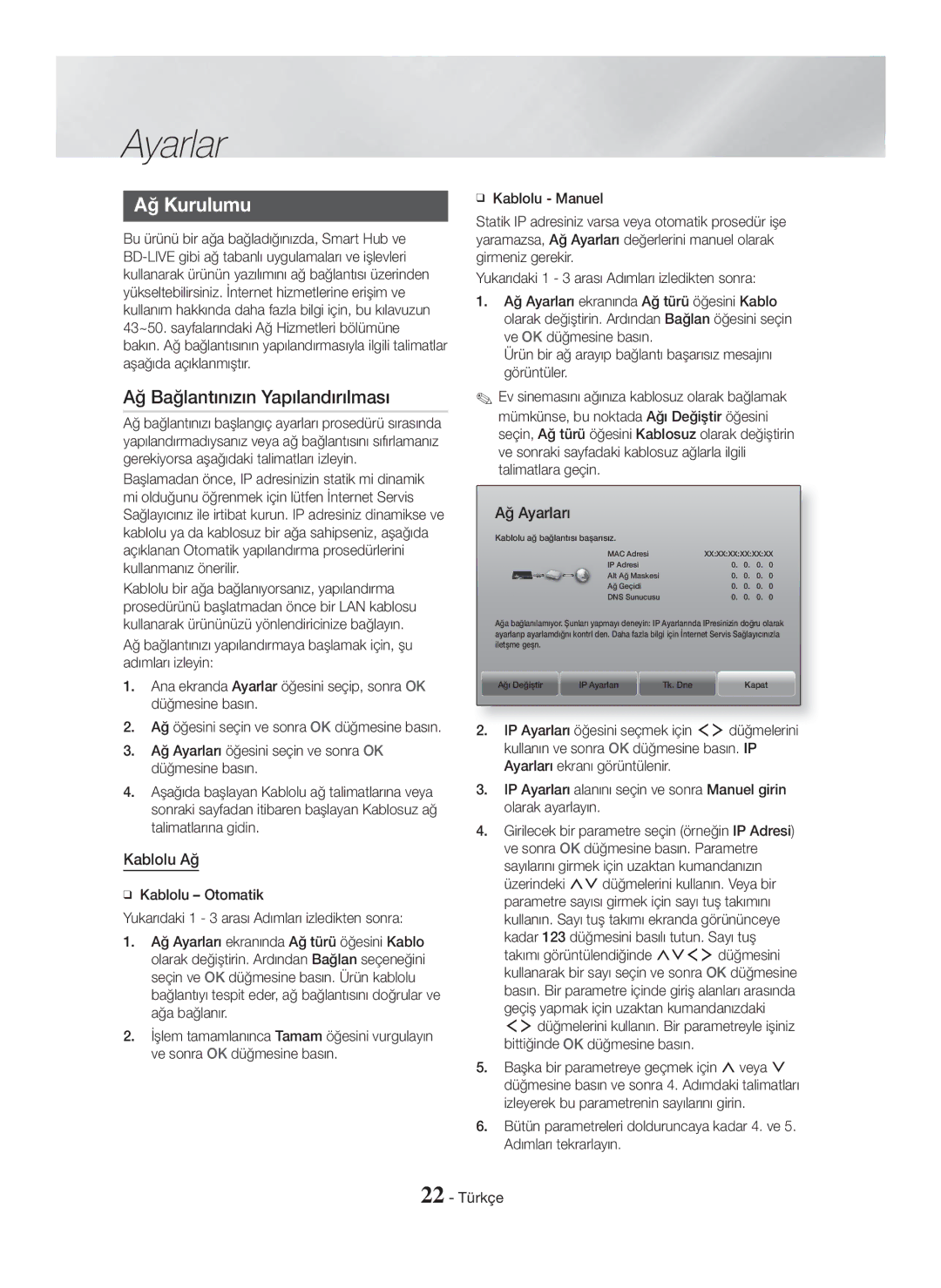Blu-ray
Please register your product at
Safety Information
English
Important Health and Safety Information for 3D Pictures
3D Precautions
Safety Information
Use only a properly grounded plug and wall outlet
Contents
Speaker Components
Accessories
Getting Started
Getting Started
Front Panel
Open Volume Power Close Control NFC Display Vacuum Tube AMP
Disc Tray Remote Control Sensor
Function Stop
Ÿ* In case of HT-H7500WM
Power Cord
Rear Panel
Cooling FAN
Installing batteries in the Remote Control
Remote Control
Tour of the Remote Control
Connections
Connecting the Speakers
Connections
Installing the Speakers on the Tallboy Stands
HT-H7750WM only
Surround Speaker L
Speaker Cable Connections
Centre Speaker
Connections
Method 2 AUX in Connecting an External Analogue Component
Connecting to a TV and External Devices
Connecting to a TV Connecting to External Devices
Selecting an External Device to Use
Broadband modem With integrated router Service Router Modem
Connecting to a Network Router
Wired Network
WEP OPEN/SHARED, WPA-PSK TKIP/AES, WPA2-PSK TKIP/AES
Settings
Settings
Initial Settings Procedure
Home Screen at a Glance
Buttons on the Remote Control Used for the Settings Menu
Accessing the Settings Screen
Settings Menu Functions
Detailed Function Information
More lines, the higher quality Movie Frame 24 fps
Resolution
TV Aspect Ratio
DVD 24 fps Conversion
Settings
Dynamic Range Control
Downmixing Mode
Digital Output
Language
Default security PIN is System Setup
Smart Hub VOD Rating Lock
Security
Software Update
Usage Mode
Wired Network
Network Setup
Configuring Your Network Connection
Network Settings
Wpspbc
Wireless Network
Settings Network Settings
Settings Wi-Fi Direct
Wi-Fi Direct
When it is done, highlight OK, and then press the OK button
Through the Product Using a PIN
Through the Wi-Fi Device
Through the Product Using PBC
Upgrading Software
Update by USB
Update now
Auto update
Playing Commercial Discs
Playing Content
Playing Content
Disc Storage & Management
Playing Media Content Saved on a Computer/Mobile Device
Playing Files on a Storage Device
Controlling Video Playback
Playing Media Content Saved in a Cloud Service
Buttons on the Remote Control used for Video Playback
Disc Menu
File-based Video
Using the Tools Menu
Commercial Discs
Title Menu
Lets you set the desired Bonusview option Rotate
Repeat Mode
Bonusview Video
Full Screen
Controlling Music Playback
Using the Sort By & Options Menus
Buttons on the Remote Control used for Music Playback
Send
Music Screen Controls
On Screen Music Controls
Track List screen
Repeating Tracks on an Audio CD
Options Play Selected
Using Play Selected with a Commercial
Shuffling Tracks on an Audio CD
Creating a playlist
Using Play Selected Starting from the Home Screen
Creating and Editing a Playlist Stored in a Storage Device
Playing a playlist
Bluetooth device may hum or malfunction
Using Bluetooth
What is Bluetooth?
Ripping
To disconnect the Home Cinema from Bluetooth device
To connect the Home Cinema to a Bluetooth Device
To disconnect the Bluetooth device from Home Cinema
Using Bluetooth Power On
Using NFC Near Field Communication
Playing Photo Contents
Presetting Stations
Using the Send Function
Setting Mono/Stereo
Operating the Radio with the Remote Control
SFE Mode
Using the Special Effects Remote Control Buttons
To preset another station, repeat steps 2 to
DSP
Network Services
Network Services
Before Using Films and TV Shows or Samsung Apps
Logging In to Your Samsung Account
Using Films and TV Shows
Films and TV Shows
Downloading an App
Using Samsung Apps
Starting an Application
Move
Update Apps
Option Menu
Delete
Link Browsing and Pointer Browsing
Using the Web Browser
Screen Mirroring
Web Browser is not compatible with Java applications
Moves to the previous Moves to the next web
Using the Keyboard Pop-up
Control Panel at a Glance
Closes the Web Browser
Using the Settings Menu
Options on the Keyboard Pop-Up
Linking your Internet Service Accounts to the Product
BD-LIVE
Appendix
Appendix
Additional Information
Connections
DVD+RW/DVD-RWV
Disc types and content your Product can Play
Disk and Format Compatibility
DTS
Region Code
Blu-ray Disc
Java
DVD
Avchd Advanced Video Codec High Definition
Supported Formats
Video File Support
Music File Support
Picture File Support
Digital Output Selections
PCM
Resolution according to the content type
Is the disc severely damaged?
Troubleshooting
Step motion playback
Feature is not available at the moment
Symptom Check/Remedy Remote control does
Rating level password
Changed
BD-LIVE
Specifications
Weight
Impedance
Licences
Blu-ray Ev Eğlence Sistemi
Güvenlik Bilgileri
Türkçe
Dİkkat
3D Önlemleri
Güvenlik Bilgileri
3D Görüntülerİne Daİr Önemlİ Sağlik VE Güvenlİk Bİlgİlerİ
İçindekiler
Bağlantilar
Hoparlör Bileşenleri
Başlarken
Aksesuarlar
Başlarken
Açma SES GÜÇ Kapama Kontrolü NFC Ekran
Ön Panel
İşlev Durdurma Oynatma
Dİsk Tepsİsİ Uzaktan Kumanda Sensörü
GÜÇ Kablosu Hoparlör Çikiş LAN Termİnalİ
Arka Panel
Hdmi Çikişi AUX Gİrİşİ Soğutma Fani
Konnektörlerİ Gİrİş Optİk
Uzaktan Kumandaya pillerin takılması
Uzaktan Kumanda
Uzaktan Kumandanın Tanıtılması
Bağlantılar
Bağlantılar
Hoparlörleri Bağlama
Yalnızca HT-H7750WM
Hoparlörleri Tallboy Standlarına Kurma
Surround Hoparlörler Subwoofer
Kaidesini ters çevirin, hoparlör kablosunu çözün ve
Hoparlör Kablosu Bağlantıları
Bu ürün yalnızca SWA-6000 ile bağlanmalıdır 11 Türkçe
Dİkkat
Harici Cihazlara Bağlama
Televizyona ve Harici Cihazlara Bağlama
Bir TV’ye Bağlanma
Kullanılacak bir Harici Cihazı Seçme
Kablosuz Ağ
Bir Ağ Yönlendiricisine Bağlanmak
Kablolu Ağ
WEP AÇIK/PAYLAŞILAN, WPA-PSK TKIP/ AES, WPA2-PSK TKIP/AES
Bir Bakışta Ana Ekran
Ayarlar
Başlangıç Ayarları Prosedürü
Ayarlar
Ayarlar Menüsünde Kullanılan Uzaktan Kumanda Düğmeleri
Ayarlar Ekranına Erişim
Ayarlar Menüsü İşlevleri
Ayrıntılı İşlev Bilgisi
Film Çerçevesi 24 Fps
TV En Boy Oranı
Çözünürlük
17 Türkçe
18 Türkçe
Multimedya Cihazı Ayarları
Aşağı karıştırma modu
Ses Senkr
Aygıt Adı
Smart Hub VOD Derece Kilidi
20 Türkçe
Sıfırl
Güvenlik
Samsunga Başvurun
OK düğmesine basın. Varsayılan güvenlik PINi 0000’dır
Kablolu Ağ
Ağ Kurulumu
Ağ Bağlantınızın Yapılandırılması
Ağ Ayarları
Kablosuz Ağ
Ayarlar Ağ Ayarları
24 Türkçe
Ayarlar Wi-Fi Direct
WEP güvenlik şifrelemesi bir WPS bağlantısını desteklemez
PBC Kullanarak Ürün Üzerinden
Wi-Fi Cihazı üzerinden
Yazılımın Yükseltilmesi
Bir PIN Kullanarak Ürün Üzerinden
USB ile Güncelleme
Şimdi güncelle
Otomatik Güncelleme
Multimedya Dosyalarının Oynatılması
Ticari Disklerin Oynatılması
Disklerin Saklanması ve Yönetilmesi
İçeriklerin Oynatılması
Yöntem 1 Ürün bir saklama cihazı bağladıktan Sonra açılırsa
İçeriklerin Oynatılması
Bir Depolama Cihazında Dosya Oynatılması
Yöntem 2 Ürün açıkken bir USB cihazı Bağlarsanız
Video Oynatmanın Kontrolü
Video Oynatmak için kullanılan Uzaktan Kumanda Düğmeleri
Dosya Bazlı Video
Tools Menüsünün Kullanılması
Ticari Diskler
OK düğmesine basın
31 Türkçe
Müzik Çalmak için kullanılan Uzaktan
Kullanılması
Müzik Çalmanın Kontrol Edilmesi
Sıralama Türü & Seçenekler Menülerinin Kullanılması
Müzik Ekranı Kontrolleri
Ekrandaki Müzik Kontrolleri
Bir Ses CD’sindeki Parçalarının Tekrarlanması
35 Türkçe
Bir Ses CD’sindeki Parçaların Karışık Çalınması
Ticari bir CDde Seçileni Oynat Öğesinin Kullanılması
Çalma listesini düzenleme
Oynatma listesinin oluşturulması
Bir çalma listesini oynatma
Veya
Ripleme
Bluetooth Kullanımı
Bluetooth nedir?
Ripleme devam ederken cihazın bağlantısını kesmeyin
Ev Sinemasının Bluetooth Cihazıyla bağlantısını Kesmek için
Ev Sinemasını bir Bluetooth cihazına bağlamak Için
Bluetooth cihazının Ev Sineması bağlantısını Kesmek için
Bağlanan cihazda müzik çalın
Cihazınızda çalışan Android OS, Android OS
Bluetooth Güç Açık Kullanma
NFC Yakın Alan İletişimi Kullanılması
Etiketleme, pil göstergesi yanıp sönerken çalışmayacaktır
Tam ekran modunda altyazıyı ve PG grafiğini büyütemezsiniz
Fotoğraf İçeriklerinin Oynatılması
Araçlar Menüsünün Kullanılması
Mono/Stereo Ayarı
Radyo Dinleme
Gönder İşlevinin Kullanılması
İstasyonların Önceden Ayarlanması
DTS NeoFusion II Kapalı Açık
Uzaktan Kumandanın Özel Efektler Düğmelerinin Kullanılması
SFE Modu Spor
FM modunda 3D Sound kullanılmaz
Bir Kredi Kartının Eklenmesi
Ağ Hizmetleri
Samsung Hesabınızda Oturum Açma
Fİlmler VE TV Şovlari veya Samsung Apps Kullanmadan Önce
Fİlmler VE TV Şovlari Kullanma
Fİlmler VE TV Şovlari
Bir Uygulamanın Başlatılması
Bir Uygulamanın İndirilmesi
Sil
Seçenek Menüsü
Taşı
Kilitle / Kilit aç
Güncelle öğesini seçin, sonra OK düğmesine basın
Bağlantı Tarama ve İşaretçi Tarama
Web Tarayıcısının Kullanılması
Web Tarayıcısı Java uygulamalarıyla uyumlu değildir
Önceki sayfaya gider Sonraki web sayfasına gider
Bir Bakışta Kontrol Paneli
Klavye Açılır Menüsünün Kullanılması
Web Tarayıcısını kapatır
Ayarlar menüsünün kullanılması
Klavye Açılır Menüsü Seçenekleri
İnternet Hizmet Hesaplarınızın Ürünle Birleştirilmesi
51 Türkçe
İlave Bilgiler
Notlar
Bağlantılar
52 Türkçe
Disk ve Biçim Uyumluluğu
Ürününüzün oynatabileceği Disk Tipleri ve içeriği
DVD-RWV/DVD-R/+R
Bölge Kodu
Ürününüzün Oynatamayacağı Disk Tipleri
Ürünün Oynatabileceği Disklerin Logoları
53 Türkçe
54 Türkçe
Desteklenen Biçimler
USB bağlantısına ilişkin notlar
Çin
AC3
Video Dosyası Desteği
55 Türkçe
WMA
56 Türkçe
Müzik Dosyası Desteği
Görüntü Dosyası Desteği
Tip Codec Açıklamalar
Dijital Çıkış Seçimleri
57 Türkçe
İçerik türüne göre çözünürlük
58 Türkçe
Vermiyor
Sorun Giderme
59 Türkçe
Özelleştirilmiş mi?
60 Türkçe
En son yazılım sürümüne yükseltin
61 Türkçe
Ev sineması BD-LIVE
BD-LIVE hizmetini
Ağırlık
Özellikler
62 Türkçe
Maksimum Boyutlar Ağırlıklar
63 Türkçe
HT-H7500WM Hoparlör Empedans Frekans Çıkış ses
Lisanslar
64 Türkçe
AH68-02710H-02
Contact Samsung World Wide
Samsung World Wide ile iletişim